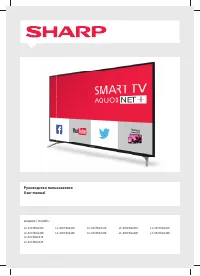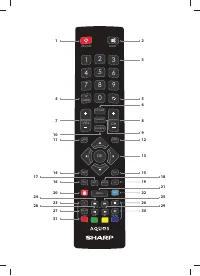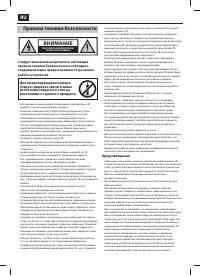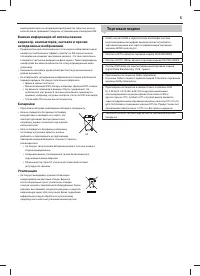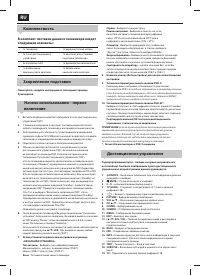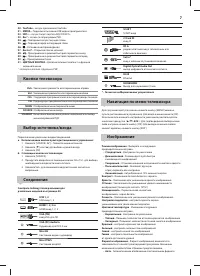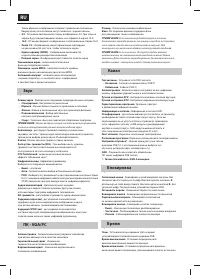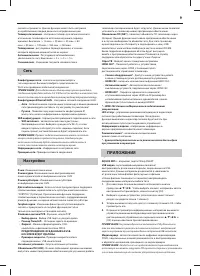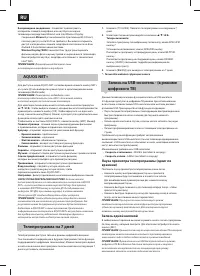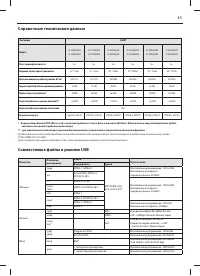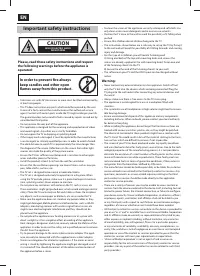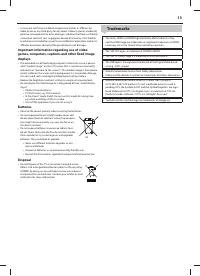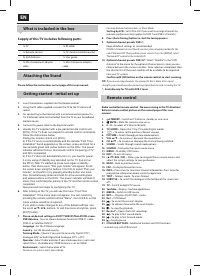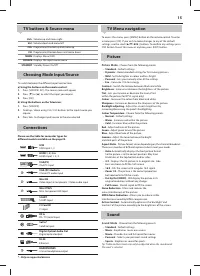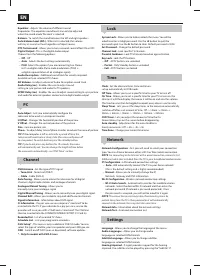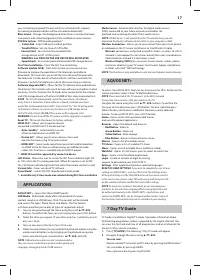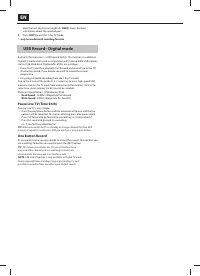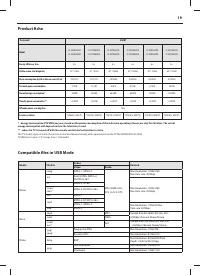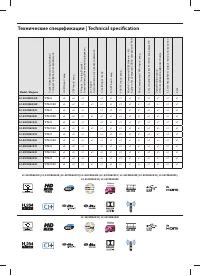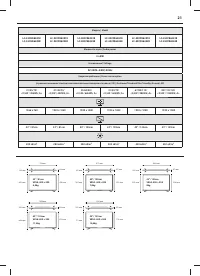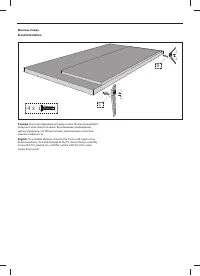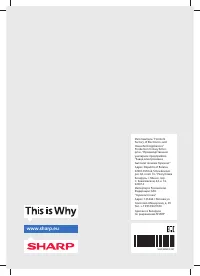Телевизоры Sharp LC-40CFE6242E - инструкция пользователя по применению, эксплуатации и установке на русском языке. Мы надеемся, она поможет вам решить возникшие у вас вопросы при эксплуатации техники.
Если остались вопросы, задайте их в комментариях после инструкции.
"Загружаем инструкцию", означает, что нужно подождать пока файл загрузится и можно будет его читать онлайн. Некоторые инструкции очень большие и время их появления зависит от вашей скорости интернета.
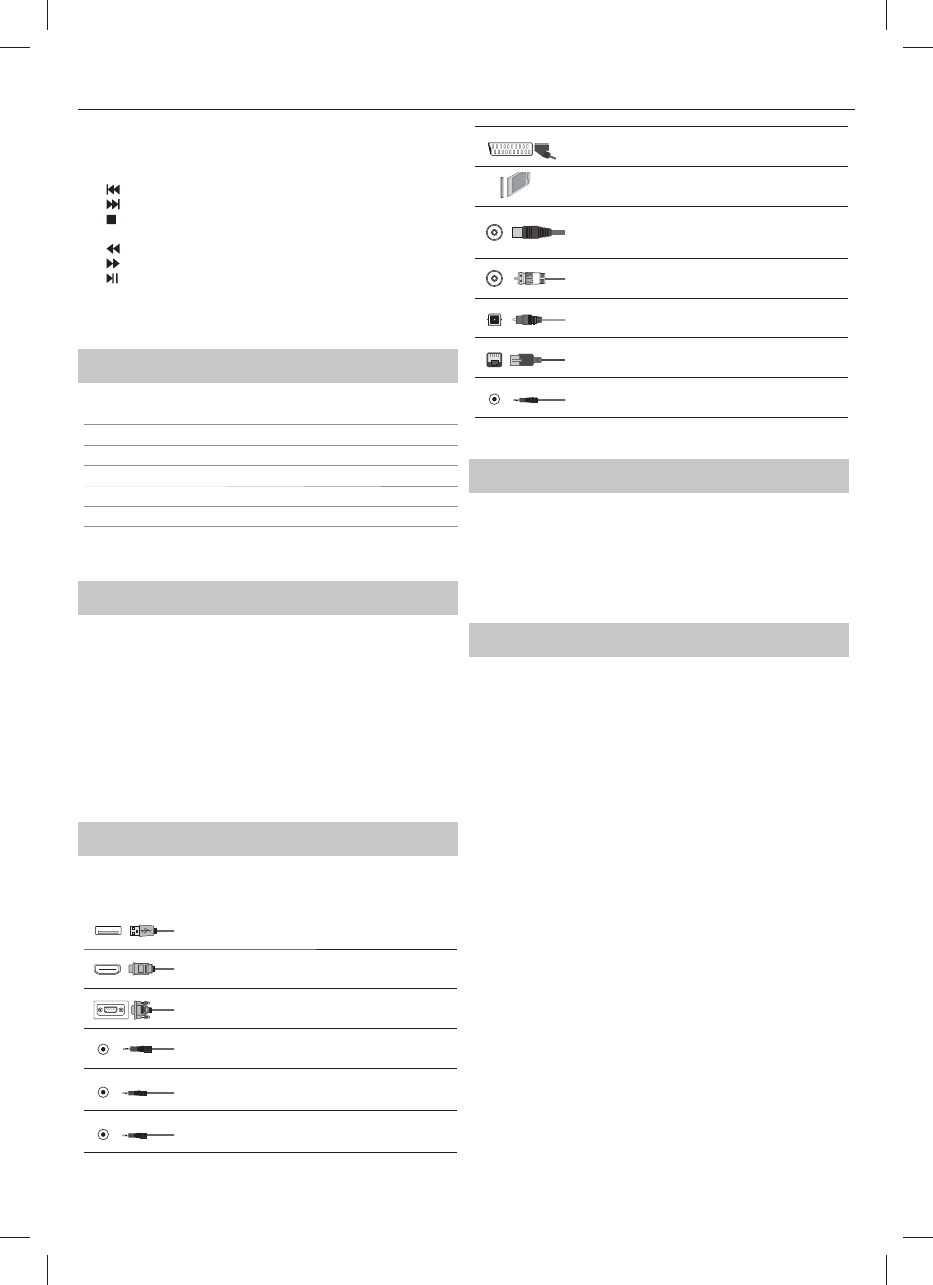
7
*
20. YouTube –
запуск приложения YouTube.
21. MEDIA –
Переключить в меню USB медиа проигрывателя.
22. NET+ –
запуск Смарт портала AQUOS NET+.
23. Rec
1
–
запись телепрограммы PVR
24.
–
Повторный запуск текущей главы
25.
–
Переход вперед к следующей главе
26.
–
Остановка воспроизведения
27. Rec List
1
–
Открытие списка записей.
28.
–
Проигрывание в режиме быстрой перемотки назад.
29.
–
Проигрывание в режиме быстрой перемотки вперед.
30.
–
Проигрывание/пауза
31. ЦВЕТНЫЕ КНОПКИ –
Дополнительный телетекст и функции
экранного меню
1
- доступно только с функцией PVR
Кнопки телевизора
Vol+
Увеличение громкости или перемещение вправо
Vol-
Уменьшение громкости или перемещение влево
CH+
Следующая программа/канал или переход вверх по меню
CH-
Предыдущая программа/канал или переход вниз по меню
MENU
Отображение меню/экранного меню
SOURCE
Отображение меню входа
STANDBY
Включение/выключение режима ожидания или выбор
меню сопряжения ПДУ
Выбор источника/входа
Переключение различных входов/соединений.
a. Использование кнопок пульта дистанционного управления:
1. Нажмите [SOURCE/ AV ] – Появится меню источника.
2. Нажмите
[
▼
] или [
▲
] для выбора нужного входа.
3. Нажмите
[OK].
b. С помощью кнопок на телевизоре:
1. Нажмите
[SOURCE].
2. Прокрутите вверх/вниз с помощью кнопок CH+/CH - для выбора
необходимого входа/источника сигнала.
3. Нажмите Vol+ для изменения входа/источника сигнала на
выбранный.
Соединения
Смотрите таблицу типов разъемов для
различных моделей на странице 20.
USB 1, 2
USB-вход 1, 2
HDMI 1, 2, 3 in
HDMI-вход 1, 2, 3
VGA (ПК)
вход VGA для ПК
VGA (PC) Audio In
Аудиовход для ПК 3,5 мм
Mini AV
Составной видео-/аудиовход
Mini YPbPr
Cоставной вход HD
SCART
SCART-вход
CI Card IN
вход CI
RF In
радиочастотный вход с телеантенны или
кабельного вещания
Sat In*
вход с антенны спутникового вещания
Digital Optical Audio Out
выход цифрового оптического сигнала
RJ 45
Ethernet
НАУШНИКИ
Выход для наушников 3,5 мм
* - Только на поддерживаемых устройствах
Навигация по меню телевизора
Для получения доступа к меню, нажмите кнопку [MENU] меню на
пульте дистанционного управления. Для входа в меню нажмите [OK].
Если вы хотите изменить настройки по умолчанию, воспользуйтесь
кнопками прокрутки (
▲/▼/◄/►
) . Для подтверждения выбора каких-
либо настроек нажмите кнопку [OK]. Для выхода из меню в любой
момент времени, нажмите кнопку [EXIT ].
Изображение
Режим изображения
- Выберите из следующих
предварительных настроек.
–
Стандартный
- Настройки по умолчанию
–
Динамический
- Рекомендуется для быстро
сменяющихся изображений
–
Умеренный
- Установка меньшей интенсивности цветов и яркости
–
Пользовательский
- позволяет вручную
отрегулировать все настройки
–
Экономичный
- потребление на 15% меньше энергии.
Контраст
- Изменение баланса белого и черного.
Яркость
- Увеличение или уменьшение яркости изображения.
Оттенок
- Увеличение или уменьшение уровня насыщенности
изображения (только для сигнала NTSC)
Насыщенность
- Переключение на цветное
изображение с черно-белого.
Резкость
- Увеличение или уменьшение резкости изображения.
Настройка подсветки
- настроить яркость экрана
уменьшением или увеличением подсветки
Цветовая температура
- Изменение следующих
предварительных настроек.
–
Нормальный
- Настройки по умолчанию
–
Тёплый
- Повышает количество оттенков красного в изображении
–
Холодный
- Повышает количество оттенков синего в изображении
Красный
- настроить красный тон изображения
Зеленый
- настроить зеленый тон изображения
Синий
- настроить синий тон изображения
Гамма
- настроить тональность изображения
от яркого до темного уровня
Формат изображения
- Формат изображения изменяется в
зависимости от канала/транслируемой программы. Возможны
изменения в соответствии с Вашими предпочтениями.
–
Авто
- Автоматическое отображение в оптимальном формате.